手元に大事な古い動画がありますか?こんな解像度の小さいビデオを拡大して表示したいですが、動画の解像度を変更する方法がよくわかりません。この記事で簡単に動画の解像度を変更する方法、例えば動画の解像度を上げる方法を詳しく紹介します。
動画の解像度を変更したい場合、専門的な動画解像度変更ソフトウェアが必要です。DVDFab Enlarger AIは世界初の深度学習機能がある動画の解像度を上げるソフトとして、超解像度復元技術を使用し、ビデオ画像を300%拡大しながら、細部がぼやけないように修正し、動画画質を上げます。例えば、SD(480P)からフルHD(1080P)にまたは1080pから4Kに拡大します。
Enlarger AIはニューラルネットワークを使用して、あらゆるジャンルの数百万のビデオ、映画、およびテレビ番組を使って深度学習システムを訓練し、日々の使用を通じて進化し続け、より素晴らしいビデオを出力します。
最適な画像の拡大効果とより速い画像の拡大スピードのため、最も強力なAIハードウェアデバイスを使用しています。Enlarger AIは互換性のあるNVIDIAグラフィックカードの最新のCUDAおよびcuDNN GPUアクセラレーションテクノロジーを利用して、変換プロセスを劇的にスピードアップできます。時間も節約できます。

サポートフォーマット
入力フォーマット:DVD&Blu-rayムービーディスク / DVDフォルダー(VIDEO TS) / ISOファイル、ほとんどのフォーマットのビデオ
出力フォーマット:Blu-rayムービーディスク / Blu-rayフォルダー(BD MV / BD AV) / ISOファイル、ほとんどのフォーマットのビデオ
必要な動作環境
★ Windows 10/8.1/8/7 (64-bit)
★ Intel i3以上
★ 4GB RAM以上
★ HDD空き容量 100GB 以上
★ 3GB以上の利用可能なメモリと計算能力が3.5以上のNVIDIAグラフィックスカード。(グラフィックカードに最新のドライバーがインストールされていることを確認してください。)
★ DVD/Blu-rayドライブ
★ DVDFabを登録するためにはライブインターネット接続が必要(ネットワークトラフィックはすこしだけ使用されます)
今、次のグラフィックカードに対応します。
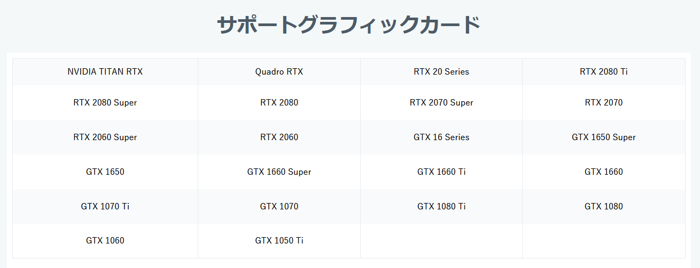
だが、DVDFab Enlarger AIは独立動作できません。Enlarger AIはDVD リッピング、Blu-ray リッピング、動画変換やDVDブルーレイ変換と連携可能し、動画解像度を上げます。撮影した動画の解像度を変更したい場合、Enlarger AIと動画変換が利用する必要があります。
DVDFab 動画変換は、数多くの入出力に対応した非常に強力な動画変換ソフトです。入出力の対応数に定評があり、インターネット上で流通している動画ファイル / デジカメ動画 / 3Dデバイス用動画など、あらゆるデバイス上で再生可能なムービー / オーディオ ファイルに変換できます。Enlarger AI (別売)と連携させれば、出力ビデオを480pから1080pまたは1080pから4Kにアップスケールできます。
下記でEnlarger AI+動画変換で動画の解像度を上げる方法を詳しく紹介します。
Enlarger AI + 動画変換で動画の解像度を上げる方法
ステップ1:DVDFabをダウンロードし、指示に従ってインストールします。完了後、DVDFabを起動します。動画の解像度を上げるには、メインインターフェースで「変換」モジュールを選択します。メインインターフェース真ん中の「+」ボタンをクリックして動画解像を変更したいソースビデオをロードします。ここで、「MP4 解像度変更」(即ち、MP4サイズ変更)を例として紹介します。
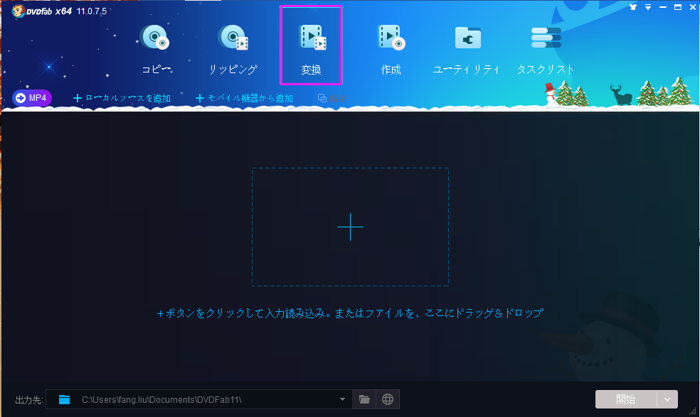
ステップ2:ソースMP4ビデオを読み込んだ後、下記のように、プロファイルスイッチャーで「Enlarger AI」をクリックし、「MP4.AI」プロファイルを選択してください。
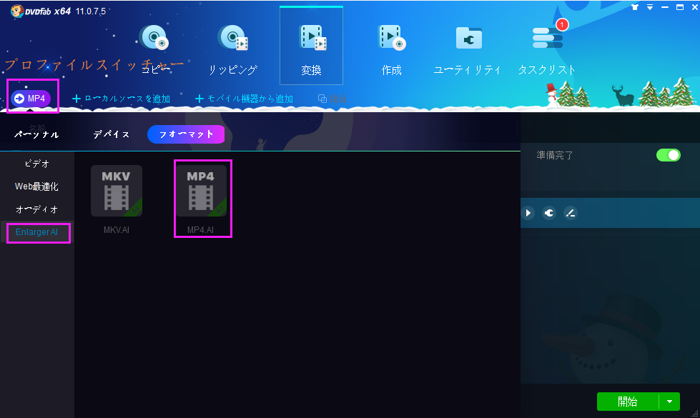
ヒント:今、Enlarger AIが「MKV.AI」と「MP4.AI」二つのプロファイルのみがあります。ほかのプロファイルがまもなく追加されます。
ステップ3:下図のように、オーディオと字幕を自由に選択します。外部字幕も追加できます。
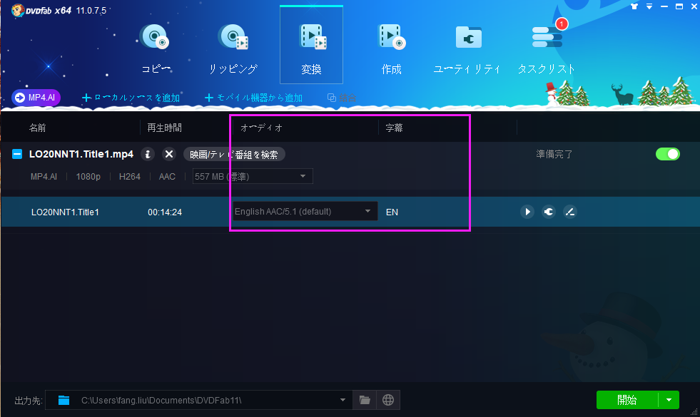
ステップ4:右側に「スパナ」と「ペン」アイコンがあります。上級者なら、「スパナ」アイコンをクリックすると、詳細設定画面が表示されます。ここで「ビデオ」と「オーディオ」の詳細なパラメータを設定できます。
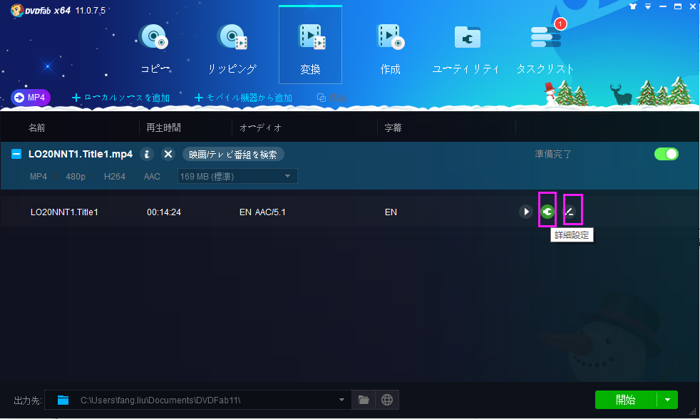
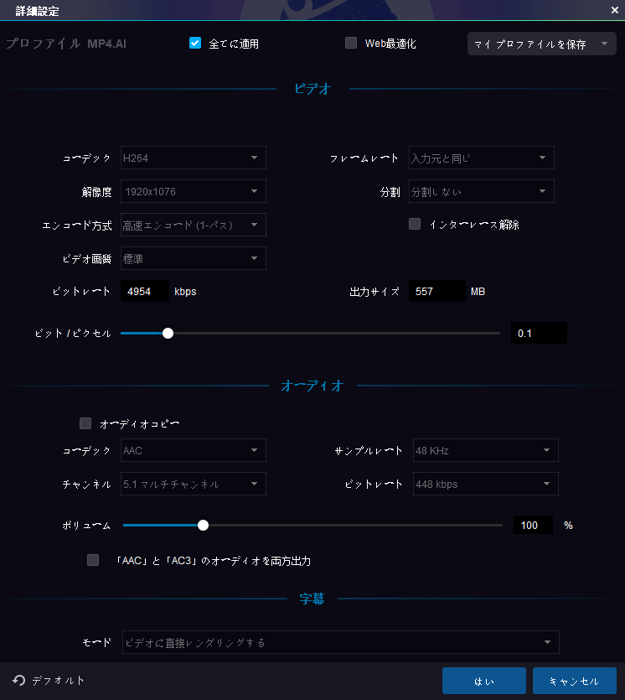
「ペン」アイコンをクリックし、「動画編集」画面が表示されます。ここでクレジットタイトル、テキスト、音楽と画像もお好みに応じて追加できます。
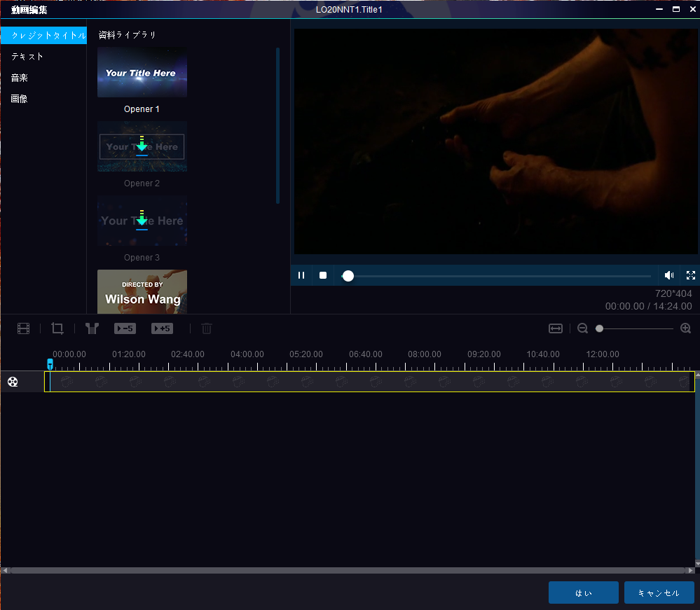
ステップ5:すべての設定が完了後、メインインターフェースの下側に「出力先」で保存場所を設定できます。保存場所を設定した後、「開始」をクリックして動画解像度の変更プロセスが始めます。
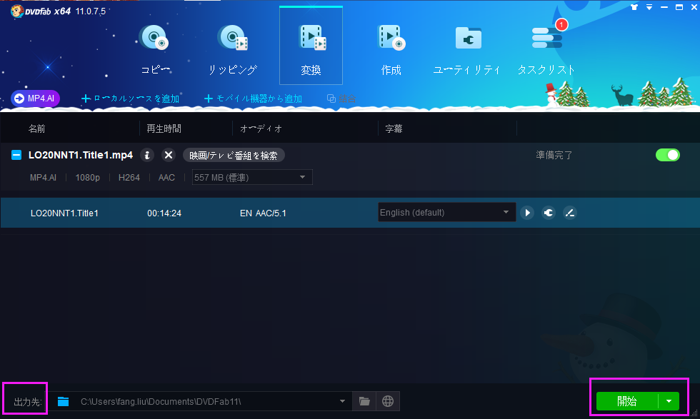
変更プロセスを開始する前に、DVDFabがパソコンのグラフィックカードを自動的にチェックします。もしあなたのパソコンのグラフィックカードがサポートされる場合、次の画面が表示されます。
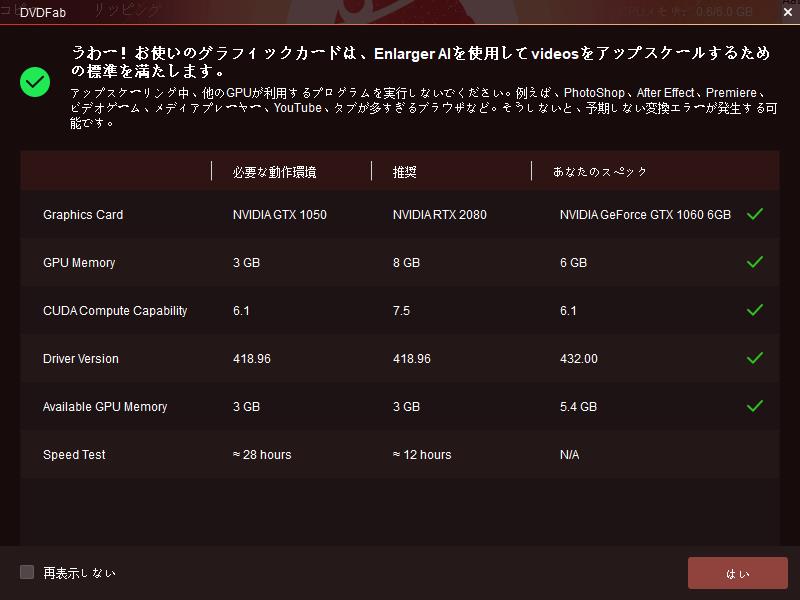
ビデオガイド:
【2020年】動画サイズ変更(縮小/拡大)ソフトまとめ
簡単に1080pを720pに変換する方法
【2020年版】自分で撮った動画の手ぶれを補正する方法とツール
転載記事のリンク:https://ja.dvdfab.cn/resource/video/how-to-change-video-resolution
